Photoshop CC使用橡皮擦工具清除多余图像
1、打开图像文件‘瓶子’和‘火焰’。
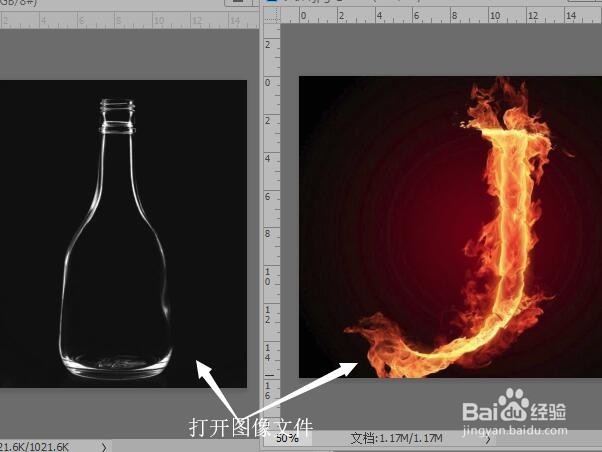
2、使用【移动工具】拖拽‘火焰’图像到‘瓶子’图像中,调整图像的大小。

3、按键盘上的‘Enter’键确认调整,鼠标单击工具栏中的【橡皮擦工具】。

4、在选项栏中单击【画笔预设选取器】,设置画笔的硬度为‘0’。

5、在图像中按住鼠标左键,在瓶子的边缘涂抹,擦除火焰图像多余的区域。

6、在图层面板中设置不透明度为‘80%’。

7、在图像中就可以看到制作图像的效果。

声明:本网站引用、摘录或转载内容仅供网站访问者交流或参考,不代表本站立场,如存在版权或非法内容,请联系站长删除,联系邮箱:site.kefu@qq.com。
阅读量:86
阅读量:96
阅读量:165
阅读量:49
阅读量:140